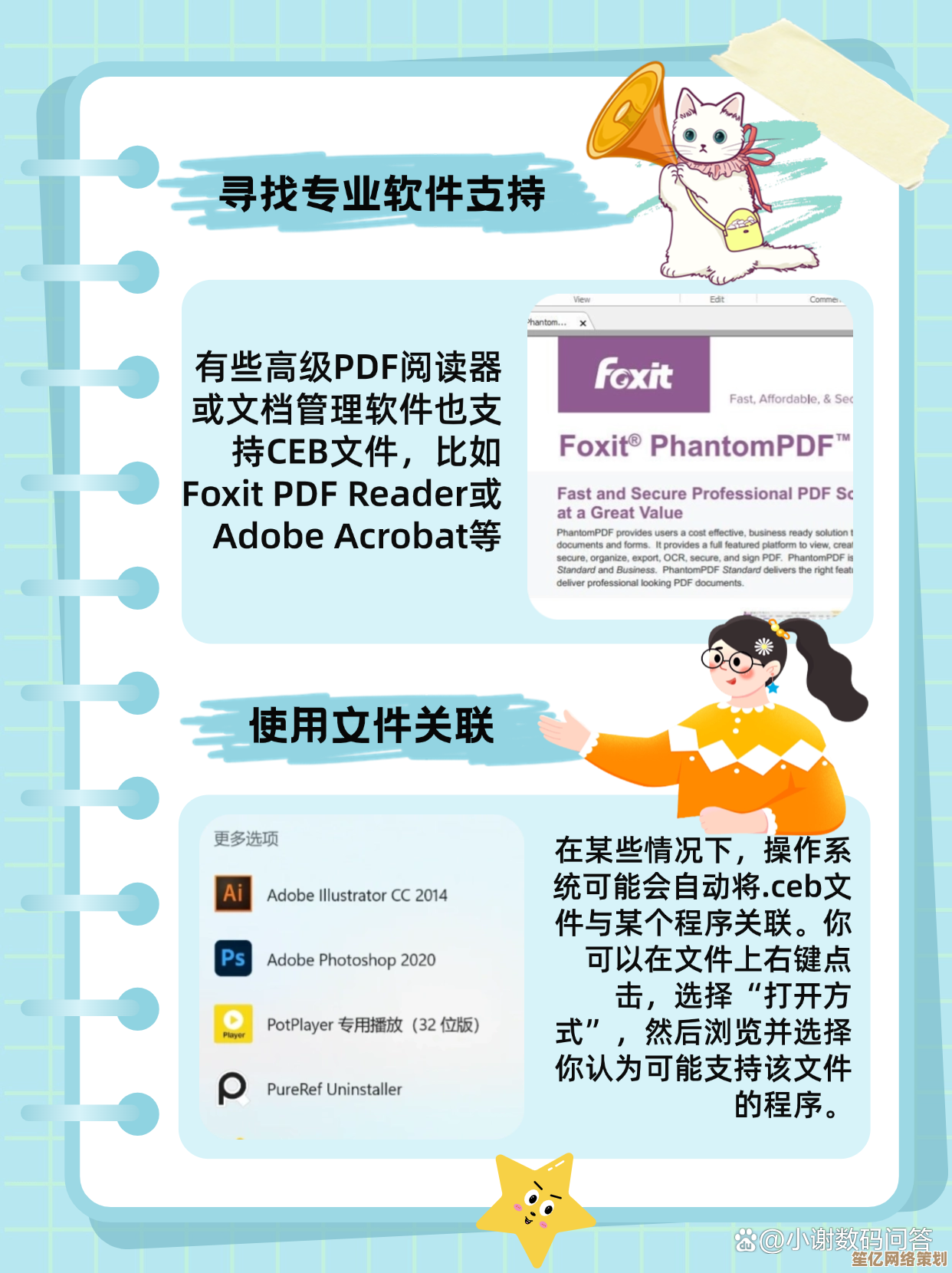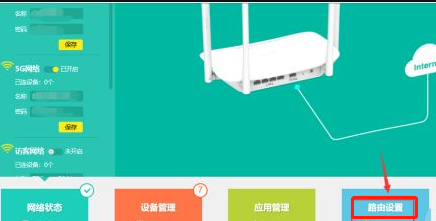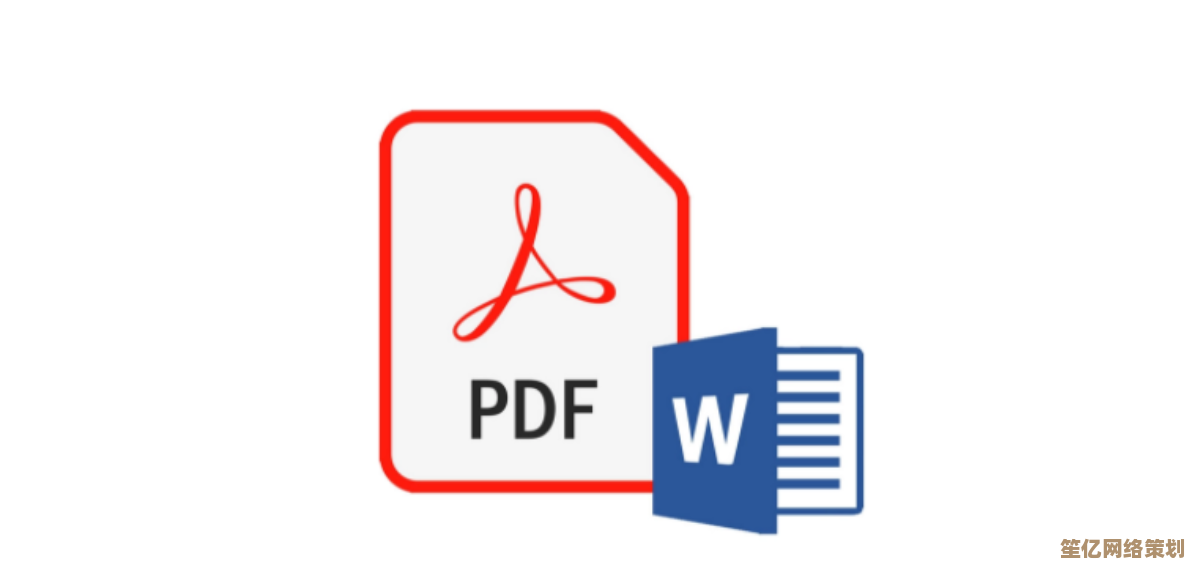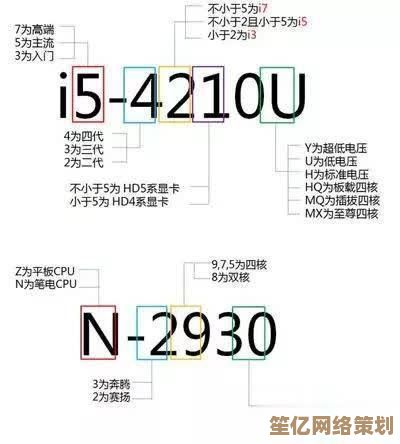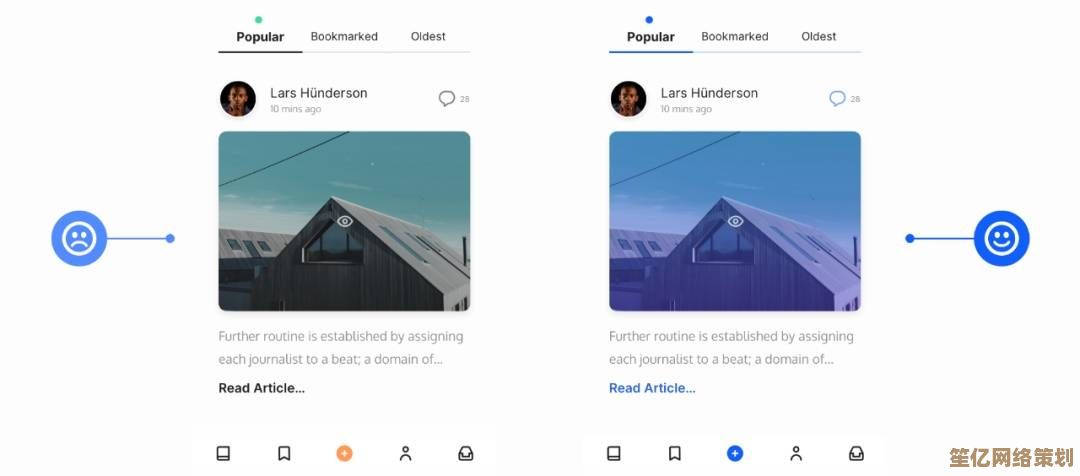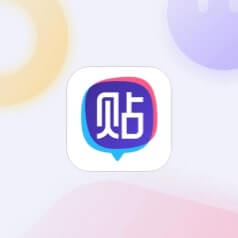实现电脑自动定时关机:智慧节能减少浪费,自动化管理提升效率
- 问答
- 2025-09-18 10:51:33
- 1

🔌 实现电脑自动定时关机:智慧节能减少浪费,自动化管理提升效率
在数字化时代,电脑已成为我们工作、学习和娱乐的重要工具,长时间开机不仅浪费电力,还可能缩短设备寿命,通过自动定时关机功能,我们可以实现智慧节能,同时提升管理效率,本文将详细介绍如何在Windows和macOS系统中设置自动关机,并探讨其环保与效率价值。
⏰ 为什么要设置自动定时关机?
- 节能环保 🌱
根据2025年国际能源署(IEA)数据,全球电脑待机耗电占总用电量的3%-5%,自动关机可减少不必要的能源浪费。
- 延长设备寿命 💻
长时间运行会导致硬件过热,加速老化,定时关机有助于散热和维护。

- 提升效率 ⚡
避免因忘记关机而影响次日工作,尤其适合夜间下载或渲染任务后自动关闭。
🖥️ Windows系统:3种方法实现自动关机
方法1:使用命令提示符(CMD)
- 按下
Win + R,输入cmd打开命令提示符。 - 输入以下命令(以2小时后关机为例):
shutdown -s -t 7200
-s表示关机,-t 7200表示延迟7200秒(2小时)。
- 如需取消,输入:
shutdown -a
方法2:通过任务计划程序(自动化定时)
- 搜索并打开 “任务计划程序”。
- 点击 “创建任务”,设置名称(如“每日自动关机”)。
- 在 “触发器” 选项卡中,选择每天固定时间(如23:00)。
- 在 “操作” 选项卡中,添加操作:
程序或脚本:shutdown 参数:-s
方法3:使用第三方工具(如“定时关机助手”)
- 适用于需要更复杂定时需求的用户,支持倒计时、指定时间点关机等功能。
🍎 macOS系统:2种方法实现自动关机
方法1:使用终端命令
- 打开 “终端”(应用程序 > 实用工具)。
- 输入以下命令(以1小时后关机为例):
sudo shutdown -h +60
-h表示关机,+60代表60分钟后执行。
- 输入密码确认即可。
方法2:通过“节能”设置
- 进入 “系统设置” > “电池” > “节能”。
- 勾选 “定时”,设置关机时间(如工作日22:00)。
🌍 环保与效率:数字背后的意义
- 根据2025年《全球电子设备能耗报告》,若全球10%的电脑用户启用自动关机,每年可减少约 120万吨二氧化碳排放,相当于种植200万棵树!
- 企业部署自动化关机策略后,IT设备维护成本平均降低 15%(来源:Gartner 2025)。
🔧 小贴士:进阶使用场景
- 远程控制关机:通过手机APP(如“TeamViewer”)远程关闭办公室电脑。
- 任务完成后关机:在视频渲染软件(如Premiere Pro)中设置“渲染完成后关机”。
🎯
自动定时关机不仅是技术小技巧,更是践行绿色生活、提升效率的智慧选择,无论是个人用户还是企业,合理利用这一功能,都能为地球和钱包省下一份资源!
💡 立即行动:今晚就设置你的电脑,告别“忘关机”时代吧!
(本文参考数据截至2025年9月18日)
本文由革姣丽于2025-09-18发表在笙亿网络策划,如有疑问,请联系我们。
本文链接:http://waw.haoid.cn/wenda/2147.html